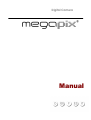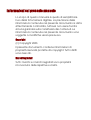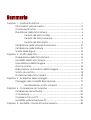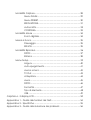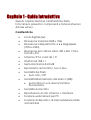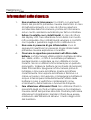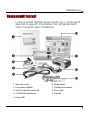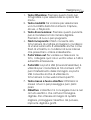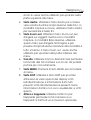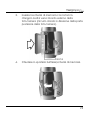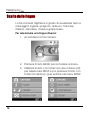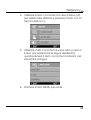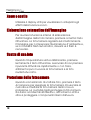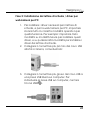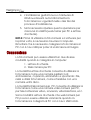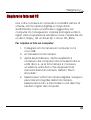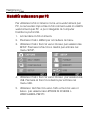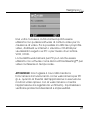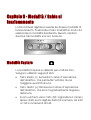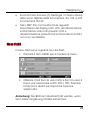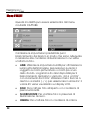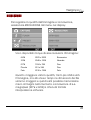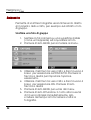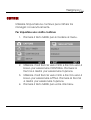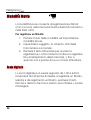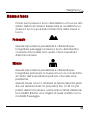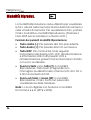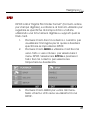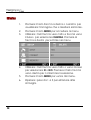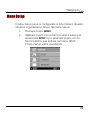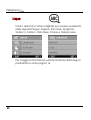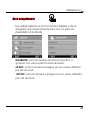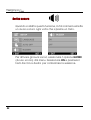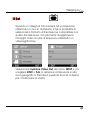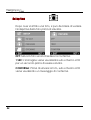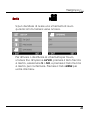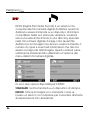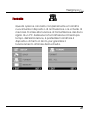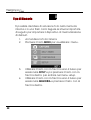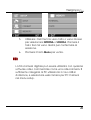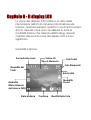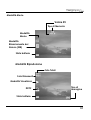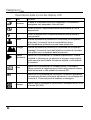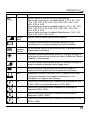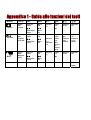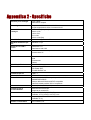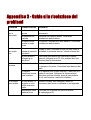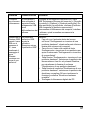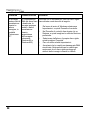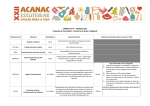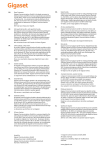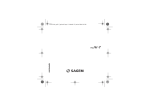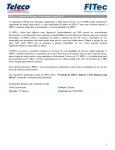Download Manual - Easypix
Transcript
Digital Camera Manual Fotocamera digitale Manuale utente 020904 Informazioni sul presente manuale Lo scopo di questo manuale è quello di semplificare l'uso della fotocamera digitale. La precisione delle informazioni contenute nel presente documento è stata attentamente controllata, tuttavia non viene fornita alcuna garanzia sulla correttezza dei contenuti. Le informazioni contenute nel presente documento sono soggette a modifiche senza preavviso. Copyright (c) Copyright 2003 Il presente documento contiene informazioni di proprietà riservata protette da copyright. Tutti i diritti sono riservati. Marchi registrati Tutti i marchi e i marchi registrati sono proprietà riconosciuta delle rispettive società. Sommario Capitolo 1 - Guida introduttiva ....................................................................... 1 Informazioni sulla sicurezza................................................................ 2 Componenti inclusi ............................................................................. 3 Descrizione della fotocamera .......................................................... 4 Veduta del lato frontale ..................................................... 4 Veduta del lato posteriore ................................................. 6 Veduta del lato destro........................................................ 9 Installazione della scheda di memoria ......................................... 10 Installazione delle batterie .............................................................. 12 Scelta della lingua ............................................................................ 14 Capitolo 2 - Scatto delle foto ........................................................................ 16 Preparazione della fotocamera..................................................... 16 Modalità della Fotocamera............................................................ 17 Inquadratura dell'immagine ........................................................... 17 Zoom e scatto.................................................................................... 18 Elaborazione automatica dell'immagine ..................................... 18 Scatto di una foto ............................................................................. 18 Protezione della fotocamera.......................................................... 18 Capitolo 3 - Anteprima delle immagini........................................................ 19 Passaggio alla modalità Riproduzione.......................................... 19 Visualizzazione a tutto schermo ...................................... 19 Capitolo 4 - Connessione al computer........................................................ 21 Installazione del software ................................................................ 22 Connessione ...................................................................................... 24 Copiare le foto sul PC ...................................................................... 25 Modalità webcamera per PC ........................................................ 26 Capitolo 5 - Modalità / Guida al funzionamento ...................................... 28 Modalità Capture ............................................................................. 28 Menu FLASH......................................................................... 29 Menu PRESET ....................................................................... 30 RISOLUZIONE........................................................................ 31 Autoscatto........................................................................... 32 CONTINUA ........................................................................... 33 Modalità Movie ................................................................................. 34 Zoom digitale ...................................................................... 34 Messa a fuoco ................................................................................... 35 Paesaggio ........................................................................... 35 Ritratto.................................................................................. 35 Modalità Riproduz............................................................................. 36 DPOF..................................................................................... 37 Elimina .................................................................................. 38 Menu Setup ........................................................................................ 39 Lingua................................................................................... 40 Auto-spegnimento............................................................. 41 Avviso sonoro ...................................................................... 42 TV Out................................................................................... 43 Anteprima............................................................................ 44 Avvio..................................................................................... 45 DPOF..................................................................................... 46 Formatta .............................................................................. 47 Tipo di Memoria.................................................................. 48 USB ........................................................................................ 49 Capitolo 6 - Il display LCD............................................................................... 50 Appendice 1 - Guida alle funzioni dei tasti................................................. 54 Appendice 2 - Specifiche .............................................................................. 55 Appendice 3 - Guida alla risoluzione dei problemi ................................... 56 Capitolo 1 - Guida introduttiva Questo capitolo illustra le caratteristiche della fotocamera, presenta i componenti e fornisce istruzioni di base sull'uso. Caratteristiche • • • • • • • • • • • • • • Zoom digitale (4x) Risoluzione massima 2048 x 1536 Risoluzione interpolata fino a 6.6 Megapixels (2976 x 2232) Risoluzione per cattura video 320 x 240, 15 fps, formato AVI Schermo TFT a colori da 1.5" Interfaccia USB 1.1 Memoria interna da 8 MB Esposimetro automatico, fuoco fisso Modalità del Flash: • Auto /On / Off Modalità Bilanciamento del bianco (WB): • Automatico/ Luce diurna/ Ombra/ Fluorescente Modalità Autoscatto Riproduzione a tutto schermo o miniature Funzione webcamera per PC Funzione di dispositivo di memorizzazione simile ad hard disk Informazioni sulla sicurezza 1. 2. 3. 4. 5. 2 Non smontare la fotocamera. Il contatto con elementi interni del prodotto potrebbe causare danni fisici. In caso di malfunzionamento o in caso di rottura e apertura accidentale della fotocamera, portare la fotocamera ad un centro assistenza autorizzato per farla controllare. Evitare il contatto con i cristalli liquidi. In caso di rottura del display LCD, fare attenzione a non ferirsi con il vetro rotto e impedire che i cristalli liquidi vengano a contatto con la pelle o penetrino negli occhi o nella bocca. Non usare in presenza di gas infiammabile. L'uso di apparecchi elettronici in presenza di gas infiammabili potrebbe causare esplosione o incendio. Osservare le opportune precauzioni nell'utilizzo delle batterie. La fotocamera utilizza soltanto batterie alcaline AA , NiMH, al litio , o CRV-3. Le batterie potrebbero perdere liquido o esplodere se non utilizzate in modo corretto. Se non si utilizza la fotocamera per un periodo prolungato, togliere le batterie (e la scheda di memoria) dalla fotocamera. Spegnere la fotocamera prima di installare o rimuovere le batterie. Inserire le batterie correttamente. Non esporre le batterie a fiamma o a calore eccessivo. Non esporre o immergere le batterie in acqua. Interrompere immediatamente l'utilizzo delle batterie in caso si verifichino cambiamenti come scolorimento, deformazione o fuoriuscita di liquido. Fare attenzione utilizzando il flash. Non utilizzare il flash in prossimità degli occhi di un'altra persona. Si potrebbero causare danni temporanei alla vista. Prestare particolare attenzione fotografando i bambini. Il flash deve essere mantenuto alla distanza di almeno 1 metro dagli occhi del bambino. Componenti inclusi La fotocamera digitale viene fornita con i componenti elencati di seguito. Controllare che tutti gli elementi siano compresi nella confezione. 1. Manuale utente 6. Guida rapida 2. Fotocamera digitale 7. Custodia fotocamera 3. Due (2) batterie alcaline AA 8. Cavo video 4. CD-ROM d'installazione 9. Tracolla 5. Cavo USB 3 Descrizione della fotocamera Nelle figure che seguono sono illustrati i lati frontale, posteriore, inferiore e superiore della fotocamera digitale. Si consiglia di osservare queste illustrazioni per familiarizzarsi con i termini utilizzati nel resto del presente manuale. Veduta del lato frontale 4 1. Tasto Otturatore: Premere questo tasto per fotografare o per selezionare le opzioni del menu. 2. Tasto modalità Far scorrere per selezionare una modalità della fotocamera: Capture, Movie, o Playback. 3. Tasto di accensione: Premere questo pulsante per accendere la fotocamera digitale. Premerlo di nuovo per spegnerla. 4. Flash incorporato: Il flash consente alla fotocamera di scattare immagini in condizioni di scarsa luminosità. È utilizzabile anche come flash di schiarita, in condizioni di luce intensa che presentano ombre indesiderate. 5. Porta Video out Per vedere sul televisore le foto, collegare qui il cavo uscita video e l’altra estremità al televisore. 6. Porta USB: La porta USB (Universal Serial Bus) è utilizzata per connettere la fotocamera a PC per il trasferimento delle immagini. La porta USB consente anche di utilizzare la fotocamera come webcamera per PC. 7. Tasto messa a fuoco obiettivo: Ottimizza la messa a fuoco per paesaggi e per i primi piani. 8. Obiettivo: L'obiettivo fa convergere la luce nel circuito elettrico che cattura l'immagine digitale. Per ottenere immagini di qualità migliore, proteggere l'obiettivo da polvere, impronte digitali e graffi. 5 Veduta del lato posteriore 1. Schermo LCD: Utilizzare il display LCD per visualizzare in anteprima le foto. Dal menu Setup è possibile vedere sullo schermo LCD i dettagli relativi alla configurazione. 2. Tasto sinistro: Utilizzare il tasto sinistro per scorrere verso destra durante la riproduzione delle foto. In modalità capture e movie, utilizzare il tasto sinistro per ridurre il livello EV. 3. Tasto Zoom-in: Utilizzare il tasto Zoom-in per zoomare sui soggetti mentre si è in modalità Capture. In modalità Riproduzione, utilizzare questo pulsante per ingrandire una foto. Il tasto 6 4. 5. 6. 7. 8. 9. Zoom-in viene anche utilizzato per spostarsi nella parte superiore dei menu. Tasto destro: Utilizzare il tasto destro per scorrere verso sinistra durante la riproduzione delle foto. In modalità capture e movie, utilizzare il tasto sinistro per aumentare il livello EV. Tasto Zoom-out: Utilizzare il tasto Zoom-out per stringere sui soggetti mentre si è in modalità Capture. In modalità Riproduzione, utilizzare questo tasto per stringere l'immagine e per passare da riproduzione miniature alla modalità a tutto schermo. Il tasto Zoom-out viene anche utilizzato per spostarsi nella parte inferiore dei menu. Tracolla: Utilizzare il laccio della tracolla per fissare la tracolla alla fotocamera e in modo da poterla portare più comodamente. Tasto MENU: Premere il tasto MENU per accedere ai menu. Tasto DISP: Utilizzare il tasto DISP per spostarsi attraverso le varie opzioni del display: LCD, retroilluminazione e informazioni stato tutti presenti; LCD retroilluminazione presenti ma le informazioni di stato non sono visualizzate; e LCD spento. Attacco treppiede: Utilizzare l'attacco per treppiede per fissare la fotocamera a un treppiedi. Si tratta di un accessorio opzionale 7 utilizzato per tenere la fotocamera ferma. Risulta particolarmente utile per scattare foto notturne in condizioni di scarsa illuminazione. 10. LED alimentazione: Segnala che la fotocamera è accesa. In modalità Riproduzione Movie, il LED alimentazione è sempre acceso. Quando si utilizza il flash in modalità Capture, il LED lampeggia una volta al secondo, fino a quando il flash non si è ricaricato completamente. 8 Veduta del lato destro 1. 2. 3. Sportello batterie/scheda di memoria: Permette l’accesso al vano batterie ed allo slot scheda memoria. Vano batterie: Alloggia due batterie alcaline AA , NiMH, al litio. Slot della scheda di memoria: Alloggia una scheda MMC o una SD per il salvataggio delle immagini. Per maggiori informazioni si veda Tipo di memoria a pagina 48. 9 Installazione della scheda di memoria Installazione della scheda di memoria: 1. Spegnere la fotocamera. 2. Aprire il vano batterie / scheda di memoria premendo il coperchio e facendolo scorrere nella direzione delle frecce, come mostrato nella figura. 10 3. 4. Inserire la scheda di memoria con la tacca d'angolo rivolta verso il bordo esterno della fotocamera (circuito dorato in direzione della parte posteriore della fotocamera). Tacca Chiudere lo sportello batterie/scheda di memoria. 11 Installazione delle batterie Per installare o sostituire le batterie: 1. Spegnere la fotocamera. 2. Aprire il vano batterie nella parte inferiore della fotocamera, premendo il coperchio e facendolo scorrere nella direzione delle frecce, come mostrato nella figura. 12 3. Inserire le batterie nel vano, accertandosi che i poli positivo e negativo siano disposti secondo la polarità indicata all'interno del comparto. 4. Chiudere lo sportello batterie. 13 Scelta della lingua La fotocamera digitale è in grado di visualizzare testo e messaggi in inglese, spagnolo, tedesco, francese, italiano, olandese, cinese e giapponese. Per selezionare una lingua diversa: 1. Accendere la fotocamera. 2. Premere il tasto MENU per accedere ai menu. 3. Utilizzare il tasto con la freccia verso il basso (W) per selezionare SETUP e poi premere il tasto con la freccia destra (+) per entrare nel menu SETUP. 14 4. Utilizzare il tasto con la freccia verso il basso (W) per selezionare LINGUA e premere il tasto con la freccia destra (+). 5. Utilizzare i tasti con le frecce verso l'alto e verso il basso per selezionare la lingua desiderata, quindi premere il tasto con la freccia destra per impostare la lingua. 6. Premere il tasto MENU per uscire. 15 Capitolo 2 - Scatto delle foto Questo capitolo illustra come scattare foto con la fotocamera. Preparazione della fotocamera Per preparare la fotocamera in modo da poter scattare foto: È possibile scattare foto con la fotocamera nella sua custodia, oppure scattare foto dopo averla estratta dalla sua custodia. Premere il tasto di Accensione per accendere la fotocamera. Nello schermo LCD viene visualizzata un'immagine di avvio. NOTE: • Verificate di aver inserito due batterie di tipo AA. • Se si desidera memorizzare le foto su una scheda di memoria , accertarsi che questa sia installata prima di accendere la fotocamera. Se si desidera memorizzare le immagini direttamente sulla memoria interna della fotocamera, rimuovere la scheda di memoria o selezionare INTERNA dal menu Tipo di memoria. Modalità della Fotocamera Impostare il tasto Modalità sulla modalità che si desidera utilizzare. Per scattare foto normali è possibile utilizzare la modalità Capture indicata dall'icona fotocamera . Regolare il bilanciamento del bianco premendo il tasto MENU, selezionare PRESET, e quindi selezionare: AWB (Bilanciamento automatico del bianco), SOLE, FLUORESCENTE, o OMBRA. Per utilizzare l'autoscatto, premere il tasto MENU, selezionare AUTOSCATTO, e quindi selezionare ON. Inquadratura dell'immagine Tenere la fotocamera ben ferma per evitare di avere foto sfuocate o mosse. Utilizzare lo schermo LCD per inquadrare l'immagine. 17 Zoom e scatto Utilizzare il display LCD per visualizzare in anteprima gli effetti della funzione zoom. Elaborazione automatica dell'immagine Per avviare la funzione interna di elaborazione dell'immagine della fotocamera, premere a metà il tasto Otturatore. La fotocamera regolerà automaticamente l'immagine per compensare l'illuminazione d’ambiente e, se in modalità Flash automatico, rileverà se il flash è necessario. Scatto di una foto Quando l'inquadratura sarà soddisfacente, premere lentamente il tasto Otturatore. Assicurarsi di non premere il pulsante Otturatore rapidamente o con forza, altrimenti si può muovere la fotocamera e la foto risulterà sfuocata. Protezione della fotocamera Quando si è terminato di scattare foto, premere il tasto Accensione per spegnere la fotocamera. Rovesciare la custodia e rimettere la fotocamera dentro la sua protezione. La custodia rigida protegge la fotocamera da danni accidentali all'obiettivo, allo schermo LCD e oltre a proteggere i componenti interni dall'usura. 18 Capitolo 3 - Anteprima delle immagini Uno dei vantaggi offerti dalle fotocamere digitali è la possibilità di vedere subito l'anteprima delle foto appena scattate. Passaggio alla modalità Riproduzione Per visualizzare le immagini memorizzate nella memoria interna o nella scheda SD, impostare il tasto modalità su e accendere la fotocamera. modalità Riproduzione Se il display LCD non è acceso, premere il pulsante DISP. Visualizzazione a tutto schermo Per default in Riproduzione ogni immagine viene visualizzata a tutto schermo. Premere i tasti freccia destra e freccia sinistra per scorrere le foto scattate. È anche possibile utilizzare i tasti Zoom (T)/(W) per poter vedere una foto più nel dettaglio. L'impostazione di default dello zoom è 1.0X. Premere il tasto Zoom-in (T) per portare lo zoom da da 1.0X a 4.0X con incrementi di 0.5X. Premere il tasto Zoom-out (W) per ridurre l'ingrandimento. Nota: Lo zoom digitale non funziona in modalità Economia 6.6 M (2976 x 2232). Visualizzazione delle immagini in miniatura Se si preme il tasto Zoom-Out (W) quando lo zoom è a 0.5X (default), la fotocamera passa in modalità anteprima miniature. In Visualizzazione immagini in miniatura, sul display LCD verranno visualizzate contemporaneamente quattro immagini. Utilizzare i tasti freccia verso l'alto, verso il basso, sinistra e destra per spostarsi all'interno delle pagine con le miniature. Per tornare alla modalità di visualizzazione a tutto schermo, selezionare la foto da visualizzare e premere il tasto Otturatore o il pulsante Zoom-out. L'immagine selezionata verrà visualizzata a tutto schermo sullo schermo LCD. 20 Capitolo 4 - Connessione al computer La fotocamera digitale memorizza le immagini sotto forma di dati digitali anziché utilizzare una pellicola. Invece di recarsi al laboratorio per consegnare la pellicola, è possibile semplicemente copiare e salvare le immagini su un computer. Una volta trasferite nel computer, le immagini possono essere visualizzate, stampate, inviate ad amici e parenti tramite posta elettronica o salvate su qualsiasi supporto rimovibile (come disco floppy o CD-ROM) per essere consegnate a un fotografo. Dopo il trasferimento delle immagini nel computer, qualsiasi copia archiviata nella scheda di memoria o nella memoria interna della fotocamera, può essere eliminata per fare posto a nuove immagini. In questo capitolo viene illustrato come connettere la fotocamera digitale a un computer, sia per il trasferimento delle immagini al PC sia per l'utilizzo della fotocamera come webcamera per PC. ATTENZIONE: Non collegare la macchina fotografica al computer prima di avere installato il software. Ciò può provocare problemi d’installazione. Assicurarsi di aver installato il software dal CD-ROM prima di connettere la fotocamera al computer. Installazione del software Per installare nel PC i driver e il software della fotocamera digitale, seguire le istruzioni seguenti. ATTENZIONE: Tenere il CD-ROM di Windows a portata di mano poiché potrebbe essere richiesto durante l'installazione. Fase 1: Installazione di driver/utilità 1. Inserire il CD del software d'installazione nell'unità CD-ROM. Non collegare la fotocamera al PC. 2. Il programma d'installazione dovrebbe avviarsi automaticamente. In caso contrario, fare doppio clic sull'icona Risorse del computer sul desktop, fare doppio clic sull'unità CD-ROM, e fare doppio clic sull'icona "setup.exe" nella directory principale del CD-ROM d'installazione. 3. Seguire le istruzioni sullo schermo. Tutto il software necessario verrà installato automaticamente. Verranno installati i driver e le utilità che consentono alla fotocamera di comunicare con il computer attraverso il cavo USB. 22 Fase 2: Installazione del lettore di schede / driver per webcamera per PC 1. Per installare i driver necessari per il lettore di schede, e per la webcamera per PC, impostare innanzi tutto la corretta modalità operativa per quella funzione. Per esempio: impostare tasto modalità su modalità Movie per installare questi driver, e su qualsiasi altra modalità per installare i driver del lettore di schede. 2. Collegare il connettore più piccolo del cavo USB alla fotocamera, come illustrato: 3. Collegare il connettore più grosso del cavo USB a una presa USB libera sul computer. Per individuare le prese USB sul computer, cercare . l'icona USB 23 4. L'Installazione guidata nuovo hardware di Windows rileverà automaticamente la fotocamera e vi guiderà nelle varie fasi del processo d'installazione. 5. Sarà necessario ripetere questa operazione per ciascuna modalità (webcamer per PC e lettore di schede). NOTA: Prima di utilizzare la fotocamera e il software per la prima volta, è necessario riavviare il computer. Ricordarsi che è necessario collegare la fotocamera al PC con il cavo USB per poter di scaricare le immagini. Connessione La fotocamera può essere utilizzata in due diverse modalità quando è collegata al computer: 1. Lettore di schede 2. Webcamera per PC La modalità Lettore di schede consente di utilizzare la fotocamera come una normale periferica di archiviazione, copiando, eliminando e spostando i file, nella e dalla fotocamera, come si farebbe con una normale unità disco. La modalità Webcamera per PC consente di utilizzare la fotocamera come una normale videocamera per PC, per teleconferenze video, sicurezza, videotelefonia, ecc. Sia la modalità Lettore di schede che webcamera per PC possono essere utilizzate solamente quando la fotocamera è collegata al PC con il cavo USB fornito. 24 Copiare le foto sul PC Una volta connessa al computer in modalità Lettore di schede, la fotocamera digitale si comporterà esattamente come un'unità disco aggiuntiva nel computer. Di conseguenza, copiare immagini sul disco rigido sarà un'operazione semplice come copiare file da un disco floppy, da un driver zip o da un CD_ROM. Per copiare le foto sul computer: 1. Collegare la fotocamera al computer con il cavo USB. 2. Accendere la fotocamera. 3. Aprire Esplora Risorse. Verrà visualizzato il contenuto del computer che includerà tutte le unità disco e, se la fotocamera è connessa, un'ulteriore unità disco che rappresenta la memoria della fotocamera, definito "Disco rimovibile". 4. Selezionare l’unità fotocamera digitale. Vengono elencate le fotografie della fotocamera. Selezionare le foto e trascinarle in una directory nel disco rigido del computer. 25 Modalità webcamera per PC Per utilizzare la fotocamera come una webcamera per PC, è necessario impostare la fotocamera sulla modalità webcamera per PC e poi collegarla al computer tramite la porta USB. 1. Accendere la fotocamera. 2. Premere il tasto MENU per accedere ai menu. 3. Utilizzare il tasto freccia verso il basso per selezionare SETUP. Premere la freccia a destra per entrare nel menu SETUP. 4. Utilizzare il tasto freccia verso il basso per selezionare USB. Premere la freccia a destra per entrare nel menu USB. 5. Utilizzare i tasti freccia verso l'alto e freccia verso il basso per selezionare LETTORE DI SCHEDE o WEBCAMERA PER PC. 26 Una volta connessa, la fotocamera potrà essere utilizzata con qualsiasi software di cattura video per la creazione di video. Poi è possibile modificare i propri file video, distribuirli su Internet o salvarli su CD-ROM per visualizzarli in seguito sul PC o per mezzo di un lettore VCD / DVD. La modalità webcamera per PC può anche essere utilizzata con software come Microsoft NetMeeting™ per videoconferenze in tempo reale. ATTENZIONE: Non togliere il cavo USB mentre la fotocamera sta funzionando come webcamera per PC (p.e. quando la finestra dell'applicazione in esecuzione mostra il video ripreso con la webcamera o mentre l'applicazione sta registrando un filmato). Si potrebbero verificare problemi indesiderati e imprevedibili. 27 Capitolo 5 - Modalità / Guida al funzionamento La fotocamera digitale possiede tre diverse modalità di funzionamento. Posizionate il tasto modalità in modo da selezionare la modalità desiderata. Questo capitolo descrive tali modalità e la loro funzione. Modalità Capture La modalità Capture è utilizzata per scattare foto. Vengono utilizzati i seguenti tasti. • Tasto sinistro (-): Aumenta il valore d’esposizione dell’obiettivo, che permette l’entrata di una maggiore quantità di luce. • Tasto destro (+): Diminuisce il valore d’esposizione dell’obiettivo, che blocca gradualmente l'ingresso della luce. • Zoom-out/tasto verso l’alto (W): Ingrandisce il campo ripreso dallo zoom digitale della fotocamera, da 4.0X a 1.0X in incrementi di 0.2X. • Zoom-in/tasto in basso (T): Restringe il campo ripreso dallo zoom digitale della fotocamera, da 1.0X a 4.0X in incrementi di 0.2X. • Tasto DISP: Per commutare tra le seguenti impostazioni del display LCD: LCD, retroilluminazione e informazioni stato tutti presenti; LCD e retroilluminazione presenti ma le informazioni di stato non sono visualizzate. Menu FLASH Il menu Flash serve a gestire l'uso del flash. 1. Premere il tasto MENU per accedere ai menu. 2. Utilizzare i tasti freccia verso l'alto e freccia verso il basso per selezionare AUTO, ON o OFF. Premere la freccia a destra per impostare l'opzione selezionata. Anmerkung: Das Bild kann überbelichtet werden, wenn Sie in heller Umgebung mit Blitz aufnehmen. 29 Menu PRESET Questa modalità può essere selezionata dal menu modalità CAPTURE. Cambiare le impostazioni predefinite per il bilanciamento del bianco in modo che siano adeguate in relazione alle condizioni di illuminazione in cui viene scattata la foto. • AWB: Utilizzare le impostazioni AWB per ottimizzare la luminosità dell'immagine (esposizione) quando il soggetto è molto più luminoso o molto più scuro dello sfondo. La gamma di valori disponibili per il bilanciamento del bianco varia da -2.0 a +2.0 EV con incrementi da 0.5 EV. Utilizzare il tasto freccia a destra o a sinistra (- / +) per selezionare il valore EV. Il valore EV viene visualizzato sul display LCD. • SOLE: Per scattare foto all'aperto o in condizioni di piena luminosità. • FLUORESCENTE: Per scattare foto in presenza di illuminazione al neon. • OMBRA: Per scattare foto in condizioni di ombra. 30 RISOLUZIONE Per regolare la qualità dell'immagine e la risoluzione, selezionare RISOLUZIONE dal menu nel display. Sono disponibili cinque diverse risoluzioni d'immagine: 6.6M 2976 x 2232 Economica 3.0M 2048 x 1536 Normale 0.7M 1024 x 768 Fine Piccolo 512 x 384 Fine Foto 2016 x 1344 Foto Quanto maggiore sarà la qualità, tanto più nitida sarà l'immagine, ma allo stesso tempo le dimensioni del file saranno maggiori e quindi sarà possibile memorizzare meno immagini nella memoria. La risoluzione di 6.6 megapixel (2976 x 2232) è ottenuta tramite interpolazione software. 31 Autoscatto Permette di scattare fotografie senza l'intervento diretto al momento dello scatto, per esempio autoritratti o foto di gruppo. Scattare una foto di gruppo 1. Mettere la fotocamera su una superficie stabile (come un treppiede) ed inquadrare la foto. 2. Premere il tasto MENU per accedere ai menu. 3. Utilizzare i tasti freccia verso l'alto e freccia verso il basso per selezionare AUTOSCATTO. Premere la freccia a destra per impostare l'opzione selezionata. 4. Utilizzare i tasti freccia verso l'alto e freccia verso il basso per selezionare ON. Premere il tasto freccia a destra 5. Premere il tasto MENU per uscire dai menu. 6. Premere il tasto Otturatore. Il conto alla rovescia di 10 secondi inizia immediatamente. Allo scadere del tempo la fotocamera scatta la fotografia. 32 CONTINUA Utilizzare l'impostazione continua per scattare tre immagini consecutivamente. Per impostare uno scatto continuo 1. Premere il tasto MENU per accedere ai menu. 2. Utilizzare i tasti freccia verso l'alto e freccia verso il basso per selezionare CONTINUA. Premere la freccia a destra per selezionare l'opzione. 3. Utilizzare i tasti freccia verso l'alto e freccia verso il basso per selezionare ATTIVA. Premere la freccia a destra per selezionare l'opzione. 4. Premere il tasto MENU per uscire dai menu. 33 Modalità Movie La modalità Movie consente di registrare brevi filmati (con il sonoro) nella memoria interna della fotocamera o nella flash card. Per registrare un filmato: 1. Portare il tasto delle modalità sull’impostazione modalità Movie. 2. Inquadrare il soggetto, lo schermo LCD della fotocamera si accende. 3. Premere il tasto Otturatore per avviare la registrazione. La fotocamera continua a registrare fino al riempimento della memoria, o fino a quando non si preme di nuovo il tasto Otturatore. Zoom digitale Lo zoom digitale può essere regolato da 1.0X a 4.0X in incrementi di 0.2X prima di iniziare a registrare un filmato. Mentre si sta registrando un filmato, premere il tasto freccia a destra o freccia a sinistra per schiarire o scurire l'immagine. 34 Messa a fuoco Il tasto per la messa a fuoco dell'obiettivo si trova sul alto sinistro della fotocamera. Selezionare la modalità focus (messa a fuoco) spostando l'interruttore della messa a fuoco. Paesaggio Questa impostazione predefinita è ottimizzata per fotografare paesaggi; la messa a fuoco dell’obiettivo consente di includere tutto quello che è inquadrato dalla fotocamera. Ritratto Questa impostazione predefinita è ottimizzata per fotografare primi piani; la messa a fuoco è concentrata al centro dell’inquadratura piuttosto che nelle zone periferiche. Questa messa a fuoco ottimizza la ripresa dei primi piani da una distanza di 60 cm (24 pollici) fino a 130 cm (52 pollici) dalla fotocamera. I primi piani scattati utilizzando la modalità Ritratto sono migliori di quelli scattati con la modalità Paesaggio. 35 Modalità Riproduz. La modalità Riproduzione viene utilizzata per visualizzare le foto salvate nella memoria interna della fotocamera o nella scheda di memoria. Per visualizzare le foto, portare il tasto modalità su modalità Riproduzione. (Premere il tasto DISP per accendere lo schermo LCD.) Funzioni dei pulsanti modalità Riproduzione: • • • • • Tasto sinistro (-): Per passare alla foto precedente. Tasto destro (+): Per passare alla foto successiva. Tasto DISP: Per commutare tra le seguenti impostazioni del display LCD: LCD, retroilluminazione e informazioni stato tutti presenti; LCD e retroilluminazione presenti ma le informazioni di stato non sono visualizzate. Zoom-in/tasto verso l’alto (T): In modalità Riproduzione i tasti Zoom-In ingrandiscono l'immagine visualizzata nello schermo LCD da 1.0X a 4.0X in incrementi di 0.5X. Zoom-out/tasto in basso (W): In modalità Riproduzione, il tasto Zoom-out passa alla visualizzazione delle miniature. Nota: Lo zoom digitale non funziona in modalità Economica 6.6 M (2976 x 2232). 36 DPOF DPOF indica "Digital Print Order Format" (Formato ordine per stampa digitale), e si riferisce al formato utilizzato per registrare le specifiche di stampa di foto scattate utilizzando una fotocamera digitale su supporti quali le flash card. 1. 2. 3. Premere il tasto freccia a destra o a sinistra per visualizzare l'immagine per la quale si desidera specificare le impostazioni DPOF. Premere il tasto MENU e utilizzare i tasti freccia verso l'alto o verso il basso per selezionare il menu DPOF. Selezionare ATTIVA e premere il tasto freccia a destra per selezionare l'impostazione desiderata. Premere il tasto MENU per uscire dai menu. Nello schermo LCD viene visualizzata l'icona DPOF. 37 Elimina 1. 2. 3. 4. 5. 6. 38 Premere il tasto freccia a destra o a sinistra per visualizzare l'immagine che si desidera eliminare. Premere il tasto MENU per accedere ai menu. Utilizzare i tasti freccia verso l'alto e freccia verso il basso per selezionare ELIMINA. Premere la freccia a destra per entrare nel menu. Utilizzare i tasti freccia verso l'alto o verso il basso per selezionare SI o NO. Premere il tasto freccia verso destra per confermare la selezione. Premere il tasto MENU per uscire dai menu. Ripetere i passi da 1 a 5 per eliminare altre immagini. Menu Setup Il menu Setup serve a configurare la fotocamera. Queste istruzioni vi guideranno all'uso del menu Setup. 1. Premere il tasto MENU. 2. Utilizzare il tasto con la freccia verso il basso per selezionare SETUP e poi premere il tasto con la freccia destra per entrare nel menu SETUP. Il menu Setup viene visualizzato. 39 Lingua Il testo della fotocamera digitale può essere visualizzato nelle seguenti lingue: Inglese, Francese, Spagnolo, Tedesco, Italiano, Olandese, Cinese e Giapponese. Per maggiori informazioni sull’impostazione della lingua predefinita si veda pagina 14. 40 Auto-spegnimento È possibile definire se la fotocamera digitale si deve spegnere automaticamente trascorso un periodo prestabilito di inattività. DISABILITA: La fotocamera rimane accesa fino a quando non viene spenta manualmente. 60 SEC: La fotocamera si spegne se non viene utilizzata per 60 secondi. 120 SEC: La fotocamera si spegne se non viene utilizzata per 120 secondi. 41 Avviso sonoro Quando si abilita questa funzione, la fotocamera emette un avviso sonoro ogni volta che si preme un tasto. Per attivare gli avvisi sonori, selezionare l’opzione BUZZER (Avviso sonoro) dal menu. Selezionare ON e premere il tasto freccia a destra per confermare la selezione. 42 TV Out Quando si collega la fotocamera ad un televisore utilizzando il cavo in dotazione, si ha la possibilità di selezionare il formato di trasmissione compatibile con quello del televisore. Ciò permette di registrare le immagini video inviate al televisore utilizzando un videoregistratore. Selezionare l’opzione Video Out dal menu SETUP e poi scegliere NTSC o PAL, in relazione al televisore e alla zona geografica. Premere Il pulsante freccia a destra per confermare la scelta. 43 Anteprima Dopo aver scattato una foto, si può decidere di vedere l'anteprima della foto prima di salvarla. OFF: Salva la foto senza chiedere la conferma. 1 SEC: L'immagine viene visualizzata sullo schermo LCD per un secondo prima di essere salvata. CONFERMA: Prima di salvare la foto, sullo schermo LCD viene visualizzato un messaggio di conferma. 44 Avvio Si può decidere di avere una schermata di avvio quando la fotocamera viene accesa. Per attivare o disattivare la schermata per l'avvio, scorrere fino all'opzione AVVIO, premere il tasto freccia a destra , selezionare SI o NO, e premere il tasto freccia a destra per confermare. Premere il tasto MENU per uscire dai menu. 45 DPOF DPOF (Digital Print Order Format) è un sistema che consente alle fotocamere digitali di definire quali foto debbano essere stampate su un dispostivo di stampa compatibile. Nella sua forma più semplice, il sistema salva una serie di file di testo in una directory speciale nella fotocamera digitale storage card. Questi file definiscono le immagini che devono essere stampate, il numero di copie e eventuali informazioni che devono essere sovrapposte all'immagine. Questo sistema viene solitamente implementato utilizzando un'opzione dei menu della fotocamera digitale. Ci sono due opzioni disponibili per il DPOF. STANDARD: Uscita standard su un dispositivo di stampa. INDICE: Tutte le immagini sono stampate come se fossero un elenco con miniature per consentire all'utente di selezionare le foto desiderate. 46 Formatta Questa opzione cancella completamente e formatta nuovamente il dispositivo di archiviazione o le schede di memoria. È simile alla funzione di formattazione del disco rigido di un PC. Sebbene la formattazione richieda più tempo dell'eliminazione, è preferibile formattare il dispositivo di tanto in tanto, per garantire il funzionamento ottimale della scheda. 47 Tipo di Memoria È possibile decidere di salvare le foto nella memoria interna o in una flash card. Seguire le istruzioni riportate di seguito per impostare il dispositivo di memorizzazione di default. 1. 2. Accendere la fotocamera. Premere il tasto MENU per visualizzare i menu. 3. Utilizzare il tasto con la freccia verso il basso per selezionare SETUP e poi premere il tasto con la freccia destra per entrare nel menu setup. Utilizzare il tasto con la freccia verso il basso per selezionare MEMORIA e premere il tasto con la freccia destra. 4. 48 5. 6. Utilizzare i tasti freccia verso l'alto o verso il basso per selezionare INTERNA o SCHEDA. Premere il tasto freccia verso destra per confermare la selezione. Premere il tasto Menu per uscire. USB La fotocamera digitale può essere utilizzata con qualsiasi software video commerciale come una videocamera. È sufficiente collegarla al PC utilizzando il cavo USB in dotazione, e selezionare webcamera per PC Camera nel menu setup. 49 Capitolo 6 - Il display LCD Le icone del display LCD mostrano lo stato delle impostazioni della fotocamera e informazioni sulle funzioni, quali ad esempio qualità, lo zoom ed il numero di foto. Queste icone sono visualizzare in tutte le modalità tranne che nella modalità Setup. Questo capitolo descrive le icone del display LCD e il loro significato. Modalità Capture Percentuale zoom Valore EV Tipo di Memoria Foto Totali Foto Rimanenti Modalità del Flash Autoscatto Modalità Preset Modalità Bilanciamento del bianco (WB) Stato batterie Continua Qualità Delle Foto Modalità Movie Valore EV Tipo di Memoria Modalità Movie Modalità Bilanciamento del bianco (WB) Stato batterie Modalità Riproduzione Foto Totali Foto Rimanenti Modalità Visualizzaz DPOF Tipo di Immagine Stato batterie 51 Descrizione delle icone del display LCD Icona 52 Nome Descrizione Flash automatico In base al rilevamento della luce ambientale, la fotocamera percepisce se è necessario l'uso del flash. Flash spento Il flash è spento, indipendentemente dalla quantità di luce a disposizione. Flash attivo Il flash è sempre attivo, indipendentemente dalla quantità di luce presente. Ritratto Questa impostazione predefinita è ottimizzata per fotografare primi piani; la messa a fuoco è concentrata al centro dell’inquadratura piuttosto che nelle zone periferiche. Paesaggio Questa impostazione predefinita è ottimizzata per fotografare paesaggi; la messa a fuoco dell’obiettivo consente di includere tutto quello che è inquadrato dalla fotocamera. Modalità Riproduzione Indica che la fotocamera è in modalità Riproduzione. Questa modalità è utilizzata per visualizzare le immagini memorizzate nella memoria interna della fotocamera digitale o nella scheda di memoria. Modalità Movie Indica che la fotocamera è in modalità Movie. La modalità Movie consente di registrare brevi filmati nella memoria interna della fotocamera o nella scheda di memoria SD. Autoscatto Indica che la fotocamera sta utilizzando l’Autoscatto predefinito. La pressione del tasto Otturatore darà avvio a un conteggio alla rovescia di 10 secondi prima di scattare un'immagine. Tipo di immagine Indica il tipo di immagine in riproduzione, immagine ferma (JPG) o filmato AVI (AVI). Icona Nome Descrizione Zoom Indica il fattore di zoom utilizzato correntemente. Opzioni per lo zoom per la modalità Movie: 1.0X, 1.2X, 1.4X, 1.6X, 1.8X, 2.0X, 2.2X, 2.4X, 2.6X, 2.8X, 3.0X, 3.2X, 3.4X, 3.6X, 3.8X, e 4.0X Opzioni dello zoom per la modalità Capture: X1.0, 1.2X, 1.4X, 1.6X, 1.8X, 2.0X, 2.2X, 2.4X, 2.6X, 2.8X, 3.0X, 3.2X, 3.4X, 3.6X, 3.8X, e 4.0X Opzioni dello zoom per la modalità Riproduzione: 1.0X, 1.5X, 2.0X, 2.5X, 3.0X, 3.5X e 4.0X. Indicatore batterie Indica il livello di carica residuo delle batterie. Continua Utilizzare l'impostazione continua per scattare tre foto consecutive con una sola pressione del tasto otturatore Bilanciamento automatico del bianco La fotocamera determina automaticamente l'impostazione per il bilanciamento del bianco. Sole Utilizzare questa impostazione quando si scattano immagini in condizioni di intensa luce diurna, per ridurre l'effetto dei "bianchi impastati" nelle immagini. Ombra Utilizzare questa impostazione quando si scattano immagini in ombra o quando le immagini sono troppo scure. Fluorescente Utilizzare questa impostazione per scattare immagini in presenza di luce proveniente da lampade a fluorescenza. DPOF È possibile utilizzare la modalità DPOF (Digital Printer Order Format) per stampare le immagini direttamente su una stampante che supporta tale funzione. Fine Indica che la risoluzione della fotocamera è impostata su Fine (1024 x 768) o su piccole dimensioni (512 x 384) Normale Indica che la risoluzione della fotocamera è impostata su Normale (2048 x 1536). Economica Indica che la risoluzione della fotocamera è impostata su Economica (2976 x 2232). Foto Indica che la risoluzione della fotocamera è impostata su Foto (2016 x 1344). 53 Appendice 1 - Guida alle funzioni dei tasti Modalità Otturat. Disp Menu ↑ (T) ↓ (W) Å (−) (+) Æ Capture Scatta foto singola LCD con Testo ÅÆ LCD senza Testo Menu Off ÅÆ Menu On Zoom-in (T) Zoomout (W) Diminuis ce EV Aumenta EV Selez. foto Play/Sto p file AVI LCD con Testo ÅÆ LCD senza Testo Menu Off ÅÆ Menu On Riproduz . Zoom-in (T) / Panoram ica Riprodu zione Zoom out (W) / Restrin ge panora mica Precede nte / Panoram ica a sinistra Successi va / Panoram ica a destra Avvio / Stop Registra zione LCD con Testo ÅÆ LCD senza Testo Menu Off ÅÆ Menu On Zoom-in (T) Zoomout (W) Diminuis ce EV Aumenta EV N/D N/D Esci Su Giù Esci Enter Selez. Riproduz. Movie Menu Appendice 2 - Specifiche Sensore per le immagini Tipo: CMOS Risoluzione: 3M pixel Zoom digitale 4x per scatto di foto, incrementi da 0.2 4x per la riproduzione di foto, incrementi da 0.5 Scatto di foto / cattura immagini 2976 x 2232 (interpolata) 2048 x 1536 1024 x 768 512 x 384 2016 x 1344 (foto) Modalità Movie 320x240: 15 fps, formato AVI Modalità webcamera per PC 320x240: 15 fps Schermo TFT LCD a colori Dimensioni: 1.5” Risoluzione: 280 x 220 Esposimetro automatico Automatico con menu compensazione +/- 2.0 incrementi da 0.5 Modalità Preset Bilanciamento automatico del bianco Sole Fluorescente Ombra Modalità del Flash Auto /On / Off Formato file Compressione JPEG File system DCF. Formato file EXIF 2.2 Interfaccia per PC USB 1.1 Uscita Video NTSC e PAL Driver Software Lettore di schede, WDM compatible per Microsoft Windows 98/98SE/ME/2000/XP WIA per Microsoft Windows ME/XP compatibile Lettore di schede per MAC OS 9.0 e superiore Alimentazione 2 x AA (Alcaline, NiMH, al litio) Interfaccia per la memorizzazione Memoria interna da 8 MB Supporto per scheda SD Dimensioni Corpo: 110 (L) X 50 (H) X 27.8 (P) mm Custodia: 110 (L) X 56 (H) X 33,5 (P) mm Peso Corpo: 95g Custodia: 27,3g Norme e certificazione FCC Classe B, CE Appendice 3 - Guida alla risoluzione dei problemi Problema Possibile causa La fotocamera La fotocamera è non è spenta. alimentata. Le batterie sono scariche. Le batterie sono inserite in modo errato. Soluzione Premere il tasto Accensione per accendere la fotocamera. Sostituirle con batterie nuove. Consultare Installazione delle batterie. Controllare l'orientamento delle batterie. Consultare Installazione delle batterie. La fotocamera Memoria interna / Copiate le foto e eliminare le foto che non volete o non scatta scheda di memoria formattate la memoria interna / scheda di memoria. foto. completa? Il flash non funziona. Le immagini sono mosse. La fotocamera è collegata a un computer? I tasti della fotocamera non funzionano quando questa è collegata a un PC. Per scattare altre foto, disconnettere la fotocamera. Il flash è attivato? Verificare che il flash sia impostato su automatico o su sempre in funzione. Consultare Impostazione del flash. Le batterie potrebbero essere quasi scariche. Se le batterie sono troppo scariche, il flash non è in grado di ricaricarsi. Spegnere la fotocamera ed attendere qualche secondo prima di riaccenderla. Se ciò non funziona, sostituire le batterie. La fotocamera o il soggetto si sono mossi durante lo scatto. Durante lo scatto delle immagini, tenere la fotocamera ben ferma o collocarla su un treppiede. Regolazione della messa a fuoco Verificare che la messa a fuoco sia corretta (si veda pagina 35). Problema Possibile causa Il computer La fotocamera è non riconosce stata collegata al la fotocamera computer tramite collegamento USB prima dell'installazione del software. Windows ME e Windows 2002 quando il cavo USB non è connesso al PC, viene visualizzato il messaggio di errore "Rilevata rimozione non sicura di una periferica". Soluzione Collegare la fotocamera al computer con il cavo USB. Selezionare [Risorse del computer] > [Pannello di controllo] > [Sistema] > [Gestione periferiche]. Da [Altre periferiche] in periferiche, eliminare [Periferica USB composita] o [periferica sconosciuta]. Disconnettere la fotocamera dal computer, installare il software, quindi connettere nuovamente la fotocamera. Per rimuovere Istruzioni: periferiche USB, a. Fare clic con il pulsante destro del mouse seguire la sull'icona "Scollegamento o rimozione di una procedura periferica hardware", situata nella parte inferiore "Rimozione sicura destra dello schermo del computer. di periferiche USB". b. Fare clic con il tasto sulla casella di testo Scollegamento o rimozione di una periferica per aprire la schermata "Scollegamento o rimozione di una periferica". c. Dalla finestra "Scollegamento o rimozione di una periferica hardware", selezionare la periferica da disconnettere e fare clic sul pulsante Disattiva, per visualizzare la finestra di conferma "Disattivazione di una periferica hardware". d. Dalla finestra di conferma "Disattivazione di una periferica hardware", selezionare la periferica da disattivare e scegliere OK per visualizzare la finestra di conferma "Rimozione hardware possibile". e. Scollegare la fotocamera digitale dal PC. 57 Problema Possibile causa Soluzione Le immagini perdono dati di formattazione durante la cattura immagine, in modalità "Fotocamera PC". Se l’impostazione DMA del disco fisso è disattivata, le immagini possono perdere i dati di formattazione durante l’acquisizione dell’immagine. (solamente Windows 98 e Windows ME.) Verificare che le impostazioni DMA del disco rigido siano attivate come descritto di seguito: 58 1. 2. 3. 4. 5. Dal menu di avvio di Windows selezionare Impostazioni, e quindi Pannello di controllo. Nel Pannello di controllo fare doppio clic su Sistema, e quindi scegliere la scheda Gestione periferiche. Selezionare dall'elenco il proprio disco rigido, quindi scegliere Proprietà. Fare clic sulla scheda Impostazioni. Accertarsi che la casella contrassegnata DMA sia attivata. Altrimenti attivare la casella per assicurarsi che il disco rigido protegga gli attributi delle immagini durante la cattura.